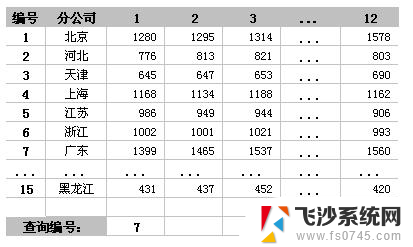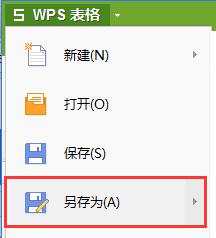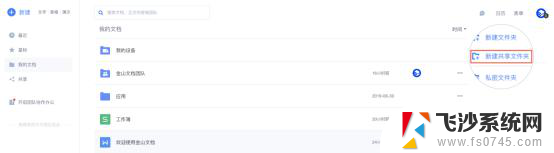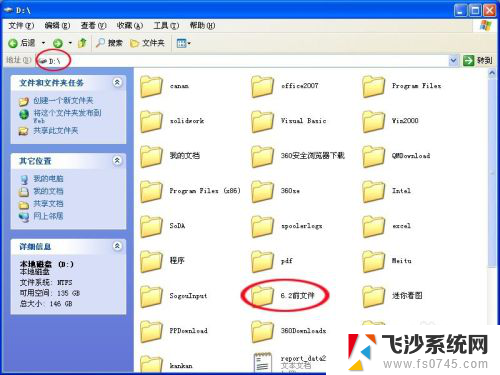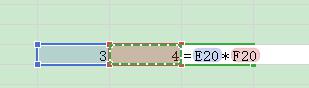wps创建公式 wps创建公式基本操作
wps创建公式是一种强大的工具,可用于数学、化学、物理等各个领域的公式编辑,它提供了丰富的数学符号和公式模板,使用户能够轻松创建复杂的数学公式。使用wps创建公式,只需简单的操作就可以实现各种公式的编写和编辑,无论是简单的方程式还是复杂的积分式都能迎刃而解。wps创建公式还支持快速输入、自动调整和实时预览等功能,大大提高了公式编辑的效率和准确性。无论是学生、教师还是科研人员,都能通过wps创建公式轻松完成各种数学公式的编写和排版。

单击需键入公式的单元格。
键入“=”(等号)。
键入公式内容。
按 Enter 。
创建简单公式
创建一个包含引用或名称的公式
在公式中使用引用
在键入“=”之后。您可以使用鼠标直接选择要引用的单元格(或区域)。wps表格会将您选择的单元格(区域)的引用作为引用加入到公式中,如下图所示:
创建一个包含函数的公式
公式 实现功能 =SUMIF(E6:E9,">=60",E6:E9) 将区域(E6:E9)中所有大于 60 的数字相加 =AVERAGE(A1:B3) 计算(A1:B3)区域中所有数字的平均值在创建函数公式时,只需要在单元格输入“=”加上函数首字母,程序会自动出现函数的提示列表,如下图所示:
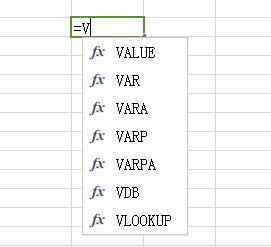
快速插入函数
勾选您所要创建公式的单元格。
在“公式”选项卡上的“函数库”组中,单击“函数”。
在打开的“插入函数”对话框中,根据需要选择函数。
创建一个带有嵌套函数的公式
公式 实现功能 =IF(E9>=90,"A",IF(E9>=80,"B","C")) 判断单元格 E9 的数值,如果大于等于 90 则返回 “A” ;如果小于 90 并且大于等于 80 则返回“B”;如果小于 80 则返回 “C” 。
以上是wps创建公式的全部内容,需要的用户可以根据本文的步骤进行操作,希望对大家有所帮助。